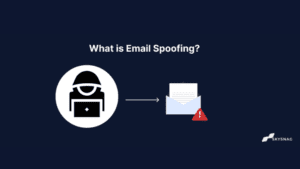¿Qué es S/MIME? ¿Cómo funciona?
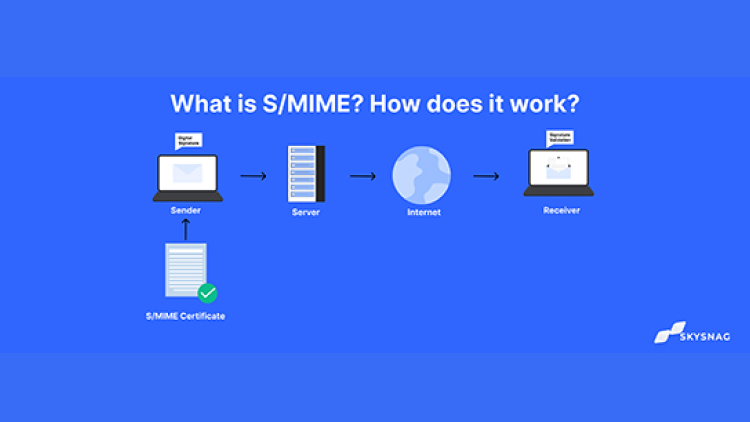
Un correo electrónico se detiene en numerosos servidores y routers mientras viaja por internet. Es posible que en cualquiera de estos puntos, los estafadores intercepten el mensaje, lo que podría llevar al robo de información de inicio de sesión o a la redirección del tráfico hacia una URL de phishing. Los ataques de hombre en el medio (MitM) pueden prevenirse mediante el uso de S/MIME y firmas digitales, a pesar de que son difíciles de detectar.
Este artículo discutirá qué es S/MIME, cómo funciona y por qué deberías usarlo. Vamos directamente al tema.
¿Qué es S/MIME?
Secure/Multipurpose Internet Mail Extension (S/MIME) es un estándar de la industria para el cifrado y la firma de correos electrónicos que comúnmente utilizan las organizaciones para mejorar la seguridad de los correos electrónicos. La mayoría de los clientes de correo electrónico empresariales admiten S/MIME.
En pocas palabras, S/MIME utiliza firmas digitales y cifrado para verificar la validez de los correos electrónicos y asegurarse de que el contenido no haya sido alterado de ninguna manera.
¿Cómo funciona S/MIME?
S/MIME se basa en cifrado asimétrico. Esto implica que es necesario usar un conjunto de claves para cifrar y descifrar un correo electrónico.
Cuando se envía un correo electrónico, este se cifra y descifra utilizando la clave privada del destinatario y la clave pública del remitente, respectivamente. S/MIME además añade una firma digital al correo electrónico. Esto asegura que el remitente tiene autorización para enviar correos desde un dominio específico.
Certificado S/MIME
Instalar un certificado S/MIME, comúnmente conocido como «certificado de cliente», es necesario para implementar S/MIME. Realizan tareas bastante similares a las asociadas con los certificados SSL, ya que operan según los principios de la infraestructura de clave pública. Veamos cómo funciona el certificado S/MIME a continuación:
Cómo usar un certificado S/MIME para firmar digitalmente correos electrónicos en Outlook
Paso 1: Instala tu certificado en Outlook
Paso 2: Selecciona el archivo y ve a las opciones.
Paso 3: Aparecerá la ventana de Opciones de Outlook. En el menú de la izquierda, selecciona Centro de confianza. Activa la configuración del Centro de confianza.
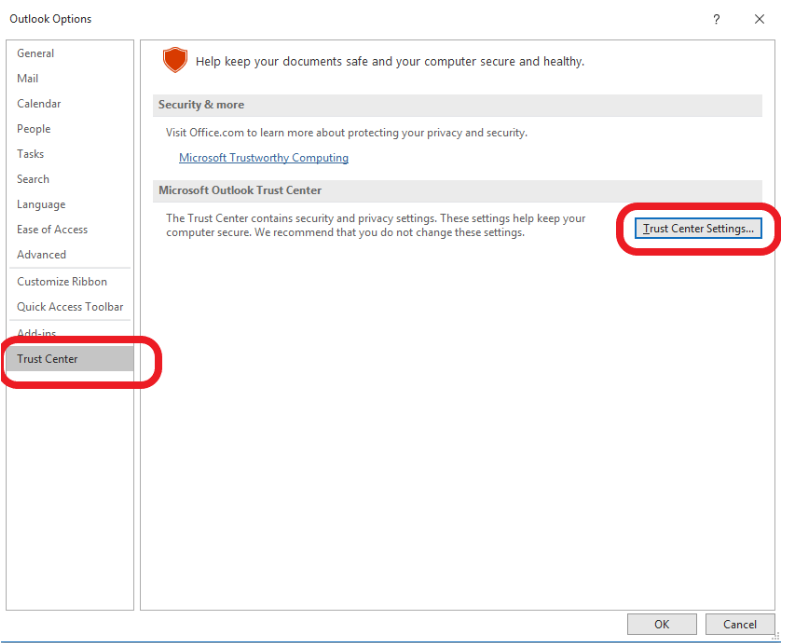
Paso 4: Busca la pestaña de Seguridad del correo electrónico. Lee detenidamente cada una de las cuatro opciones bajo la sección Correo cifrado. Debes elegir «Agregar firma digital a las comunicaciones salientes» para incluir la firma en cada correo electrónico que envíes.
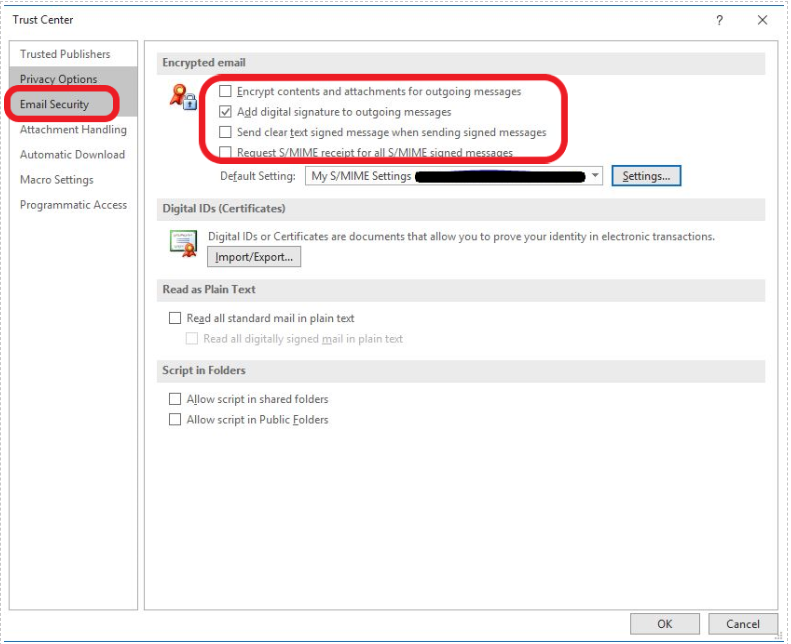
Paso 5: Selecciona OK.
Ahora, todos tus correos electrónicos incluirán automáticamente la firma digital al enviarlos. El pequeño icono de cinta en el correo electrónico, como se ve en la captura de pantalla a continuación, representa tu firma digital. Los destinatarios pueden ver un diálogo de seguridad que verifica tu identidad al hacer clic en él.
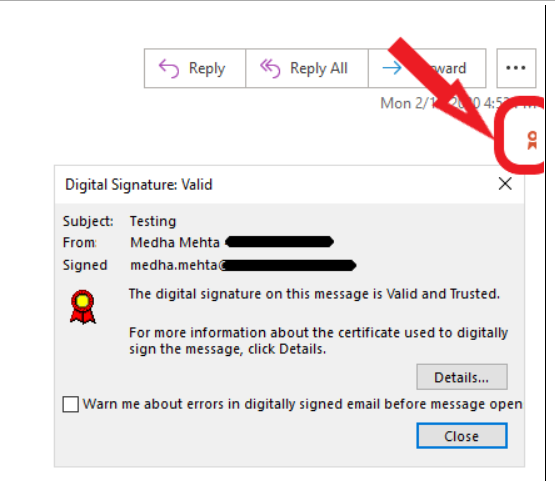
Conclusión
El software automatizado de Skysnag protege tus comunicaciones por correo electrónico de ataques de phishing directos al dominio. Nuestro software automatizado es fácil de usar y aumenta la capacidad de entrega de correos electrónicos.
Al garantizar que solo se autentiquen los correos electrónicos de remitentes aprobados. Regístrate usando este enlace para obtener una prueba gratuita hoy.